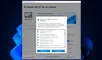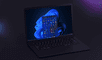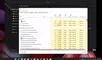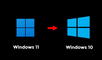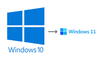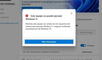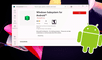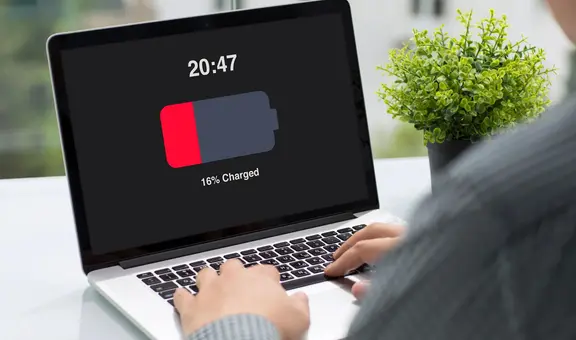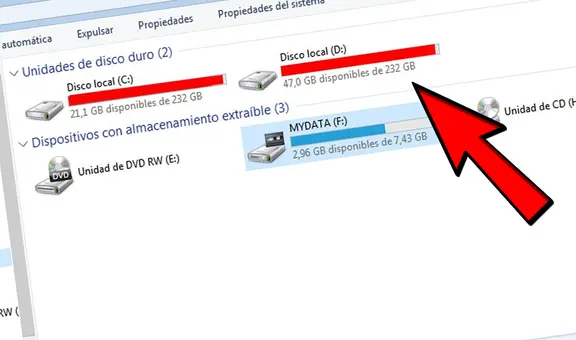Así puedes descargar gratis Word, Excel, Power Point y otros programas de Microsoft Office
Las versiones piratas de Microsoft Office son cosa del pasado. Ahora, un truco te permite usar la suite en tu PC de forma gratuita y completamente legal.
- ¿Qué fue lo más buscado en Google Perú este 2025? Los temas de mayor interés entre los peruanos
- ¿Qué es WhatsApp Plus y por qué debes evitar instalarlo en tu smartphone?
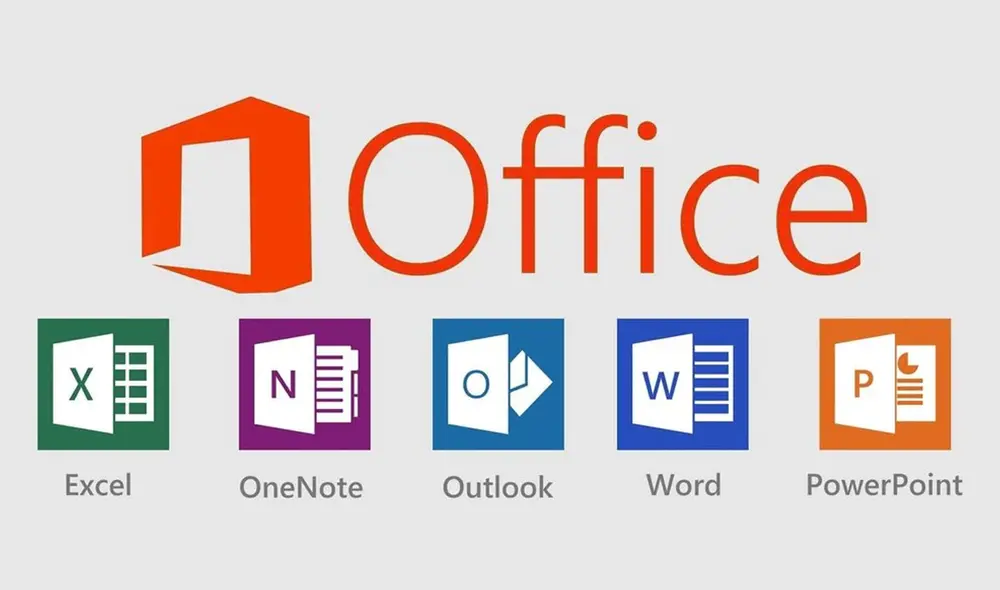
Ante la reciente salida de Windows 11 de forma oficial, Microsoft adelantó el estreno de sus otros paquetes de software más conocidos, los cuales llegan con nuevos trucos. Uno de estos te permitirá descargar Word, Excel, Power Point, entre otros programas de Office legalmente y totalmente gratis. A través de este método, ya no tendrás que instalar las versiones ‘piratas’ del servicio, que suelen estar infectadas de virus o malware.
Según detalla Infobae, existen dos formas de tener Microsoft Office de forma gratuita, la primera es descargando el paquete en tu computadora y la otra es utilizando Office 365 de forma online. Para poder beneficiarte de ambas, debes tener en cuenta que te pedirán información personal como correo electrónico (Gmail, Outlook o Yahoo), nombre completo, edad, etc. También es ideal borrar todo rastro de Office de tu equipo, ya que esto puede afectar la instalación.
PUEDES VER: Windows 11: ¿qué sucede al pulsar las teclas ‘Windows’, ‘Shift’ y ‘S’ en tu computadora?

¿Cómo descargar Microsoft Office gratis?
1. Primero deberás ingresar a la página oficial de Microsoft 365 Apps. (puedes entrar aquí)
2. Deberás escribir un correo electrónico
3. Luego de su aprobación, Microsoft te pedirá que coloques tu nombre, apellido, teléfono, país, etc.
4. Después te pedirán el ID de usuario. Tendrás que elegir uno, también una contraseña para crear tu cuenta.
5. Te llegará un código de seguridad al número de teléfono registrado. Esto puede tardar.
6. Una vez que lo tengas, escríbelo en el recuadro para proseguir con la descarga.
7. La descarga de Office 365 puede tardar unos minutos, dependiendo la velocidad de tu internet.
8. Cuando haya bajado por completo, tendrás que iniciar sesión con tu cuenta y contraseña. Eso sería todo.
¿Cómo usar Office 365 de forma online?
1. Accede a la página oficial de Microsoft Office (puedes encontrarla aquí)
2. Pulsa el botón ‘Suscríbete a la versión gratuita de Office’
3. Tendrás que crearte una cuenta. Necesitarás un ID de usuario, contraseña y un correo electrónico.
4. A tu e-mail llegará un mensaje con un código de seguridad
5. Usa esta clave para activar un plan gratuito y eso sería todo. Podrás usar Office 365 de forma online.
Windows 11: ¿no te gusta el menú de inicio al centro? Así podrás ponerlo a la izquierda
Una de las novedades estéticas de Windows 11, el nuevo sistema operativo de Microsoft, es que el menú de inicio se encuentra en la parte central, una interfaz que luce muy similar a macOS de Apple. Aunque la mayoría de personas que instalaron este software en sus computadoras están contentas con este cambio de diseño, existen algunas que todavía no se acostumbran y prefieren el modo clásico. ¿Existe una forma de colocar esa herramienta a la izquierda?
Según detalla Xataka, un portal especializado en tecnología, la compañía fundada por Bill Gates incorporó una opción que permite a los usuarios de Windows 11 mover la barra de tareas del centro a la izquierda, esto con el objetivo de que aquellas personas que están acostumbrados al modo clásico, no tengan problemas usando esta nueva versión. Aquí los detalles.
Windows 11: el modo oscuro también cambia los sonidos del sistema
Con la última versión del sistema operativo, Microsoft ha dispuesto que el modo oscuro cambie ligeramente una característica del sistema. Al activar dicha opción, no solo se modificará la apariencia de la interfaz, sino que también variarán los sonidos.
En específico, cada uno de ellos ha sido diseñado para sonar con estilo más brillante y fuerte cuando el tema claro está habilitado, pero se tornan más tenues y adquieren un ligero eco cuando el modo oscuro está seleccionado.
¿Cómo instalar gratis Windows 11?
Una vez que compruebes que tu computadora cuenta con los requisitos mínimos, el siguiente paso es realizar una copia de seguridad de toda tu información. Tienes tres opciones para hacerlo: usar el servicio en la nube OneDrive, la herramienta de respaldo de Windows o un disco duro externo.
Tras hacer el respaldo de tus datos, dirígete a Configuración > Actualización y seguridad > Actualización de Windows y selecciona la opción Buscar actualizaciones. Si la versión de Windows 11 ya está disponible para tu PC, entonces solo tienes que presionar el botón Descargar e instalar para iniciar el proceso.
Microsoft lanza nueva herramienta para saber si tu PC será compatible con Windows 11
Antes, PC Health Check solo mostraba una pequeña ventana que nos revelaba si el equipo era compatible o no; sin embargo, esta nueva versión (que está disponible para cualquier usuario de Windows) mejora eso, ya que detallará qué requisitos cumples y cuáles no, incluso podrás ampliar la información sobre ese componente.
Windows 11: peligroso bug provoca que el sistema consuma toda la memoria RAM
Windows 11, el nuevo sistema operativo de Microsoft que acaba de llegar a miles de computadoras en el mundo el último 4 de octubre, ya está registrando sus primeros fallos. Sin embargo, uno en particular ha alarmado fuertemente a la comunidad, pues amenaza con dejar sin memoria RAM al sistema debido a una fuga que tiene que ver con el Explorador de archivos. ¿Cómo evitarlo y a qué se debe? Aquí te contamos los detalles.
El nuevo OS ha traído una gran cantidad de novedades tanto visuales como no tan notorias con respecto al sistema operativo anterior (Windows 10); incluso así, todo indica que aún hace falta algo de optimización, ya que los problemas con la gestión de la memoria RAM no suelen ser muy comunes.
La memoria RAM es uno de los elementos más importantes y vitales para el funcionamiento de todo el sistema operativo, y un fallo en este aspecto puede significar errores críticos o colgadas que pueden echar a perder todo un día de trabajo. Aquí más detalles.
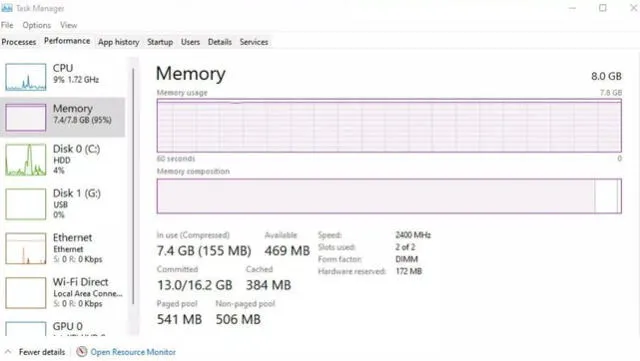
Windows 11: peligroso bug provoca que el sistema consuma toda la memoria RAM
Windows 11: actualización moderniza al bloc de notas e incluye nuevas opciones
La llegada del Windows 11 trajo consigo una serie de renovaciones y nuevos elementos. Por ejemplo, la aplicación de Fotos presenta distintas opciones de edición, así como la de Paint e, incluso, la de la calculadora. Muchos usuarios pensaban que la herramienta del bloc de notas permanecería tal y como lo había estado desde hace varias generaciones; no obstante, se reveló que Microsoft sí la ha actualizado.
El bloc de notas es una de las aplicaciones más legendarias del sistema operativo Windows y lo ha acompañado a través de todas sus versiones desde 1985. El concepto es simple: es un editor de texto llano que soporta distintos tipos de lenguajes informáticos. Su interfaz ha cambiado levemente a lo largo de los años, pero esta vez, cuenta con más opciones que nunca. Aquí más detalles.
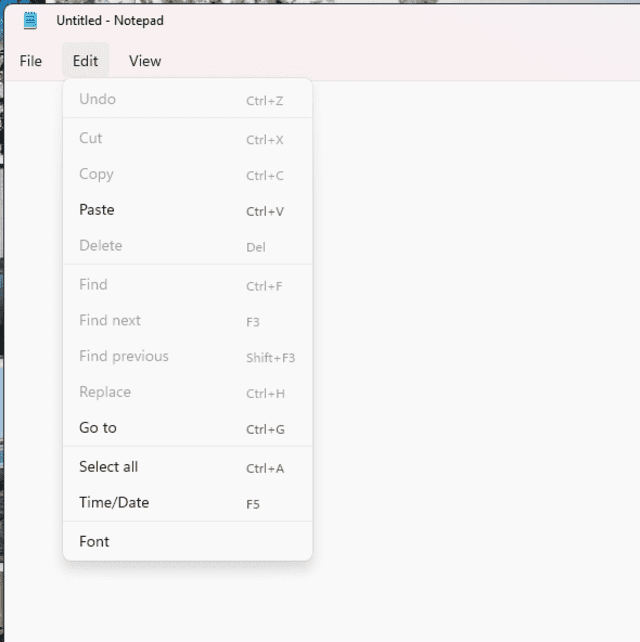
El nuevo sistema operativo modernizó la legendaria herramienta. Foto: FireCube
Windows 11: así puedes preparar tu PC para actualizar a la última versión del sistema
Windows 11 estará disponible para descargar en todo el mundo. Esta nueva versión del sistema operativo se podrá instalar de forma gratuita en equipos con Windows 10, por lo que, si eres de los que están planeando acceder a ella, te enseñamos todo lo que debes realizar para hacer una transición sin problemas.
En primer lugar, debes tener en cuenta que, si posees la edición de Windows 10 Home en tu computadora, entonces será obligatorio que utilices una cuenta de Microsoft y tengas acceso a una conexión a internet mientras realizas el proceso de actualización en el dispositivo.
¿Cómo descargar una imagen ISO de Windows 11 para que lo instales desde cero en una PC?
En el portal oficial de la compañía, dirígete a la opción de Descargar imagen de disco de Windows 11 (ISO). Antes de pulsar el botón ‘descargar’, Microsoft te brindará recomendaciones sobre cómo tener una buena conexión a internet, espacio suficiente en el disco duro para almacenar la descarga y un DVD en blanco que sea de doble capa, es decir, que pueda almacenar 8,5 GB, aunque este último requisito no es tan indispensable.
También se recomienda no instalar Windows 11 en computadoras que no cumplan los requisitos mínimos del sistema operativo. De lo contrario, podrían producirse los famosos problemas de compatibilidad y el equipo dejará de tener soporte.
Windows 11: Microsoft Edge cambiará su diseño para ser acorde con el nuevo OS
La llegada de Windows 11 es inminente y a pocas horas de su estreno oficial se acaba de anunciar que otro programa contará con un cambio de diseño para hacer match con la estética del nuevo sistema operativo. Se trata de Microsoft Edge, el navegador base del OS que desde hace mucho está plantando seria competencia al aún líder en el mercado Google Chrome.
Según anunciaron los de Redmond, Microsoft Edge también recibirá una renovación visual para que su interfaz encaje mejor con el diseño general del sistema operativo que llegará a inicios de octubre. Esto ocurrirá también con otras aplicaciones conocidas, como la suite ofimática de la empresa: Office 2021.
¿Qué debes hacer si el teclado de tu computadora no tiene la tecla ‘ñ’?
Si piensas comprar una computadora en el extranjero, especialmente en Estados Unidos u otro país donde predomina el inglés, es muy probable que el teclado que adquieras no tenga la letra ‘ñ’, debido a que esa consonante no existe en esas lenguas, solo está presente en el español, gallego, filipino, etc. ¿Qué debes hacer en esta situación? Aquí te vamos a revelar tres posibles soluciones a este problema.
1. Pulsa su tecla equivalente
Si el sistema operativo de tu PC se encuentra en español, lo más probable es que otra tecla esté tomando el lugar de la ñ, así que tu tarea será averiguar cuál está cumpliendo esa función. Por lo general, se encuentra al costado derecho de la L, es decir, la tecla de punto y coma, aunque esto puede cambiar. De no llegar a arreglar tu problema, te presentamos otras opciones.
Microsoft lanza nueva herramienta para saber si tu PC será compatible con Windows 11
A finales de junio de 2021, Microsoft presentó Windows 11, su nuevo sistema operativo para computadoras. Debido a que muchos usuarios deseaban saber si sus PC o laptops cumplían los requisitos para tenerlo, la compañía fundada por Bill Gates elaboró PC Health Check, una herramienta gratuita que fue retirada a las pocas semanas porque brindaba algunos datos incorrectos.
“Comprobación de estado del PC”, como se llama este programa en español, acaba de ser relanzado e incluye varias mejoras para que los usuarios de Windows puedan averiguar si su computadora será compatible con este software que llegará, de forma oficial, el 5 de octubre. Debido a que es un software oficial, puedes encontrarlo en la misma web de la compañía.
Windows 11: ¿qué sucede al pulsar las teclas ‘Windows’, ‘Shift’ y ‘S’ en tu computadora?
Microsoft acaba de lanzar la versión oficial de Windows 11 y millones de personas en todo el mundo ya están probando este nuevo sistema operativo que trae muchas novedades. Una de las funciones más útiles son los populares ‘atajos de teclado’ que te permiten acceder a ciertas opciones rápidamente, sin la necesidad de buscarlas.
Según detalla Xataka, un portal especializado en tecnología, el nuevo software creado por la compañía de Bill Gates añadió una combinación de teclas que nos brinda acceso a una herramienta sencilla, pero que nos será de mucha ayuda. Para activarla, tendremos que pulsar las teclas ‘Windows’, ‘Shift’ y ‘S’. ¿Qué cosa sucede?
Windows: ¿qué pasó con el famoso protector de pantalla de las tuberías 3D?
¿Recuerdas a los protectores de pantalla? Antes de la aparición de la tecnología LCD, era muy común que los ordenadores presentaran imágenes o videos en la pantalla después de estar inactivos por algunos minutos. Uno de los más recordados y los favoritos de los usuarios era la animación de las tuberías de varios colores de Windows. Si bien estos archivos multimedia resultaban amenos, su función era mucho más importante de lo que se recuerda.
En las computadoras antiguas era muy común contar con una variedad de opciones para los screensavers o protectores de pantalla. Al inicio, cuando estos fueron implementados entre 1983 y 1990, consistían de una pantalla blanca que aparecía luego de varios minutos de inactividad. Cuando Microsoft Windows fue introducido a la industria en 1985, también incluyeron a estas imágenes al modo stand-by de sus ordenadores.
La razón yace en los componentes de los monitores de ese entonces. Debido a que estaban construidos con tubo de rayos catódicos o CRT por sus siglas en inglés, la exposición ininterrumpida de una imagen provocaba que los electrones de los rayos producidos por la pantalla apuntaran al mismo punto durante mucho tiempo y, con eso, se producía una pérdida de color en la zona. El protector de pantalla evita este problema dándole una suerte de descanso al monitor a través de una imagen blanca o de imágenes y texto.